当我们带着笔记本电脑外出却忘记带鼠标的时候,根本不用太担心,因为笔记本本身自带的触摸板也能起到操控作用,这也是笔记本电脑带来的一大优势,但是我们在使用电脑的过程中也会遇到触摸板没有反应的情况,这种情况可能是电脑设置有误或者电脑驱动出现问题,需要从以下几个方面解决问题。

一、软件故障
笔记本触摸板没反应可能是由于电脑软件故障导致的,可以尝试重新启动电脑再操作看看有没有问题。
二、触摸板被关闭
触摸板的开关是可以通过电脑来设置的,有可能是因为不小心关闭导致触摸板没有反应,我们可以尝试在电脑设置中打开。
1、在触摸板被关闭的前提下,可以先尝试按“Fn+触摸板开关”重新打开。
2、也可以通过电脑设置,打开“设备”,选择“触摸板”
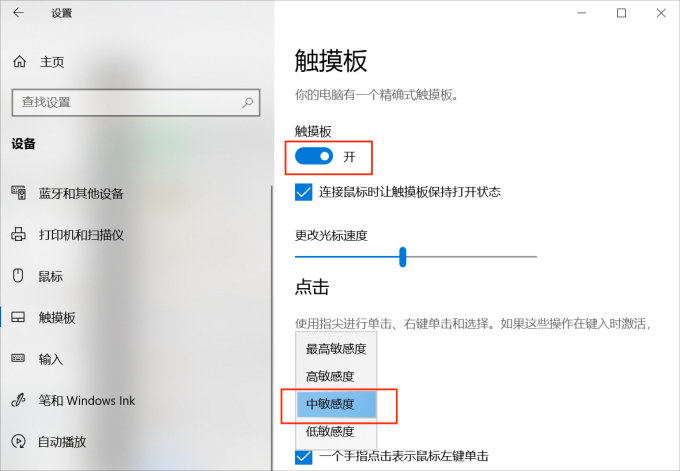
3、查看触摸板的状态是否开启,也可以顺便调整触摸板的敏感度到适中。
三、触摸板驱动程序问题
如果上面两个方法尝试后触摸板仍然没有反应,那么可能是触摸板驱动程序有问题,可以尝试更新触摸板的驱动程序。
1、按下快捷键“Win+X”打开“设备管理器”。
2、在右侧找到“人机接口设备”,点击子目录选择“符合HID标准的触摸板”,右键选择“更新驱动程序”。
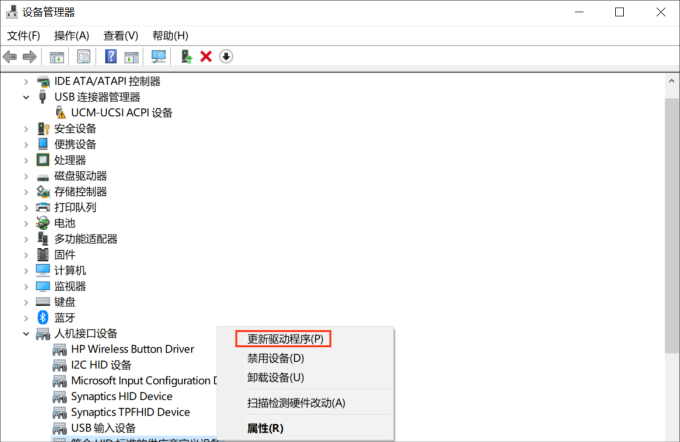
3、如果是其他驱动问题导致的触摸板没反应,可以尝试使用“驱动人生”对电脑驱动进行排查,检测出来的问题再一键修复,保持电脑的正常运行。

 好评率97%
好评率97%  下载次数:5382896
下载次数:5382896 
四、笔记本触摸板已损坏
如果上述的方法试了都没有效果,不排除笔记本触摸板已损坏的问题,有可能是触摸板进水或者灰尘污垢过多堆积在内部导致没有反应,建议找专业的电脑维修人员进行修复,日常我们也要及时对触摸板进行清洁,保持表面的干净整洁,避免出现触摸板无反应的现象。
以上就是笔记本触摸板没反应的原因以及笔记本电脑鼠标触摸板没反应的解决方法。希望对大家有所帮助。如果遇到网卡、显卡、蓝牙、声卡、打印机等驱动的相关问题都可以下载“驱动人生”进行检测修复,同时驱动人生支持驱动下载、驱动安装、驱动备份等等,可以灵活的安装驱动。



